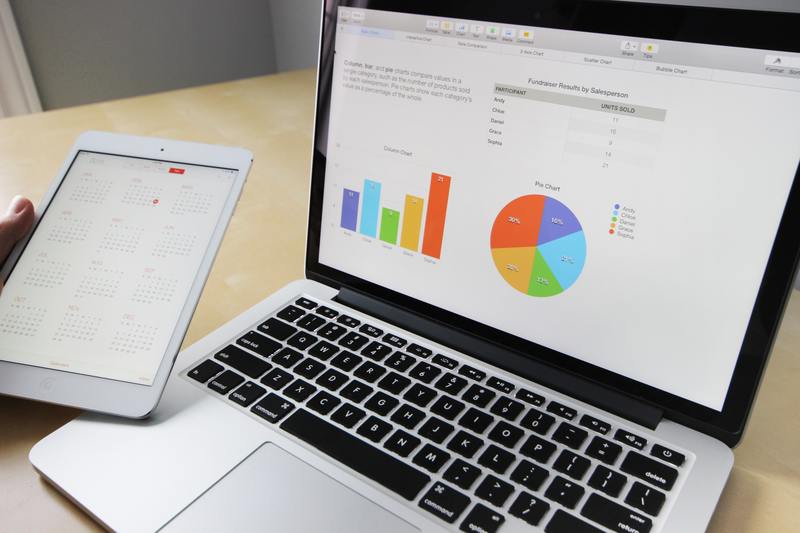在使用办公软件的过程中,快捷键的应用能够极大地提升工作效率。其中,F4键在Excel和Word中具有不同而重要的功能。本文将详细探讨F4键在这两款软件中的快捷用法,帮助用户更好地掌握这一实用功能。
1. F4键在Word中的快捷用法
在Microsoft Word中,F4键主要用于重复上一个操作,这一功能在文本编辑和格式调整时尤为重要。使用F4键,可以节省大量的时间和精力。
1.1 重复操作
当用户在文档中进行某种格式设置或操作时,若希望对其他部分进行相同的操作,只需简单地按下F4键,即可快捷实现。例如,用户第一次对一段文字进行了加粗或斜体的操作,此后再按下F4键,则Word会自动对光标所在的下一个文本块进行同样的格式修改。

这种重复操作的便利性使得用户在处理大段文字、不同段落时,无需每次都手动设置格式,从而显著提高工作效率。
1.2 插入对象
在Word中,用户偶尔需要插入相同的对象,比如一些图形或标题,使用F4键可以重复之前插入的对象。这对于制作模板或报告时特别有用,能够确保一致性,避免重复的操作。
1.3 注意事项
尽管F4键的功能强大,但也有一些注意事项。首先,F4只会重复最后一项操作,如果最后的操作是关掉某个功能或删除了内容,再按F4可能会导致不必要的错误。因此,在使用F4前,了解自己的操作顺序至关重要。
2. F4键在Excel中的快捷用法
在Excel中,F4键的用法同样简单而实用。不同的是,这一键主要用于锁定单元格,这一功能在大量数据处理和公式计算时十分重要。
2.1 锁定单元格
在Excel中,用户在输入公式时,经常需要引用某个单元格。如果希望这个单元格在复制公式时保持不变,可以使用F4键来锁定单元格,例如,从“A1”变为“$A$1”。
这种锁定方式确保了在拖动或复制公式时,引用的单元格始终固定在同一个位置。尤其在处理大量数据时,避免了不必要的错误和重复计算。
2.2 切换锁定模式
此外,F4键在Excel中还可以通过多次按下在不同的锁定模式之间切换。例如,可以依次切换锁定列($A1)、锁定行(A$1)和不锁定状态(A1),这为用户提供了灵活的选择依据需求。
这种功能对于用户在不同情况下的操作非常有帮助,能够根据需要快速调整公式中的引用方式。
2.3 实际应用示例
假设用户在计算销售数据时,需要统计每个月的销售额。如果公式设定为“=B1*$C$1”,这里的C1单元格是固定的价格,当用户向下填充计算式时,C1不会改变。只需在初次输入公式后,按一下F4键,便完成了锁定,确保了计算的准确性。
3. 结语
综上所述,F4键在Word和Excel中各有其独特而强大的用途。在Word中,它帮助用户轻松重复操作,提升文档编辑的效率;而在Excel中,它则让数据处理更为便捷,通过锁定单元格提升公式的可靠性。
掌握F4键的用法,无疑会让办公软件的使用变得更加高效。希望本文能帮助您更好地理解和使用这一快捷键,从而提升在Word和Excel中的工作体验。